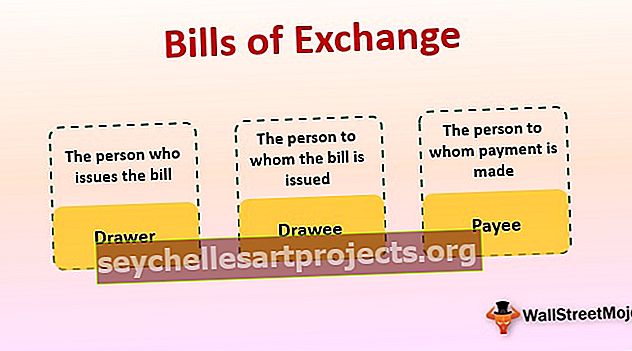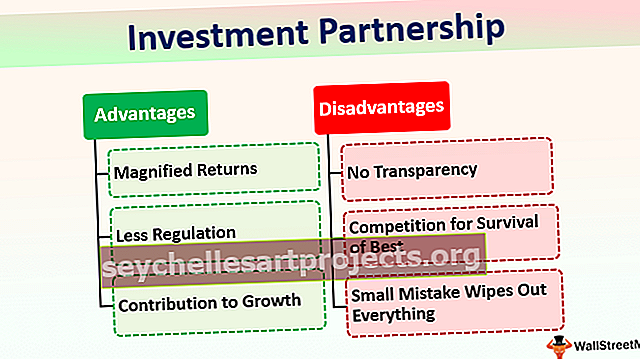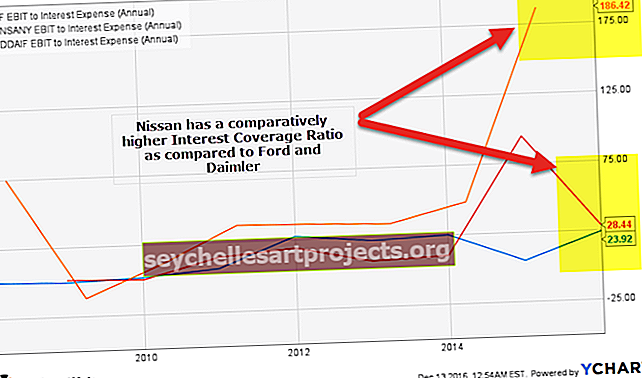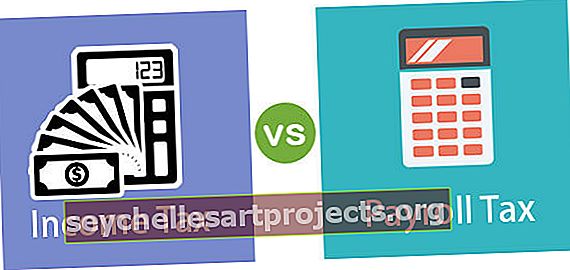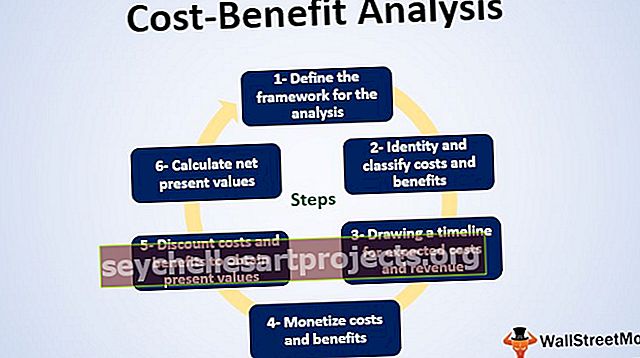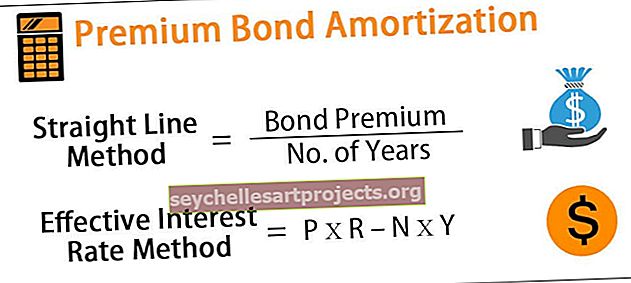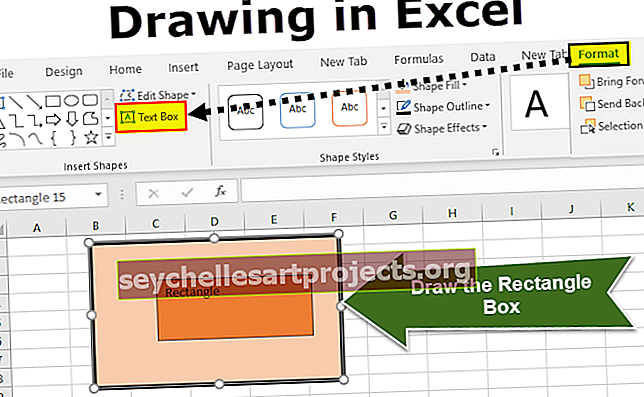Automaatparandus Excelis | Kasulikud näited automaatkorrigeerimise funktsiooni kasutamiseks
Automaatkorrigeerimise funktsioon MS Excelis
Automaatkorrigeerimine on Exceli Microsoft Office'is pakutav väga hea valik. See funktsioon võib automaatselt parandada tavalisi valesti kirjutatud sõnu või lõpetada lühikese fraasi terveks lauseks või avada isegi lühendi täieliku vormi. See valik ei paranda mitte ainult sõnade õigekirja, vaid parandab ka automaatselt pärast sõna lõppu esimese sõna suurtähtede kasutamist.
Automaatkorrektsiooni valimine Excelis (lihtsad ja lihtsad toimingud)
- 1. samm: pärast Microsofti Exceli avamist minge menüüsse Fail ja valige „Valikud“, nagu ekraanipildil näidatud.

- 2. samm: jaotises Valikud liikuge valikule „ Proovimine ”.

- 3. samm: klõpsake tõendamises Exceli valikut Automaatkorrigeerimise suvandid .

- 4. samm: kuvatakse suvand Automaatkorrigeerimise aken, nagu allpool näidatud. Vahekaart Automaatkorrigeerimine on vaikevalik, mis valitakse Automaatkorrigeerimise aknas.

Siin on vaikimisi kontrollitud Exceli automaatkorrektsiooni suvand, kui soovite tühistada automaatparanduse valiku, tühjendage märkeruut „Asenda tekst sisestades”. Siis pärast selle märkimise tühistamist ei näe nüüd õigekirjade valikut Exceli automaatkorrigeerimine. Näiteks kui sisestate teksti „ehr”, kuvatakse see tähisena „ehr”, kuid mitte kui tema.
Valik „Asenda tekst sisestades” on mõeldud ainult õigekirjaparanduste sisse- ja väljalülitamiseks ainult kirjutatud tekstis enne nupule Enter klõpsamist.
Automaatkorrigeerimise vahekaart
Nende akna märkimiseks või tühistamiseks on selles aknas palju võimalusi, vaikimisi on need kontrollitud ja kui soovite need märkimata jätta või ei soovi neid kasutada, siis võime Exceli märkeruudu tühistada.
1) Parandage kaks algustähte: kui lülitate selle märkeruudu välja või tühjendate selle, ei saa te esimest algustähte parandada.

2) Suurtähtede algustähed suurtähtedes: See valik muudab lause algustähe automaatselt suurtäheks. Selle valiku väljalülitamisel ei saa te järgmisel korral kasutada suurtähtede kasutamist.

3) Päevade nimede suurtähtede kasutamine: see valik suurendab automaatselt nädalapäevade nimesid.

4) Suurtäheluku juhuslik kasutamine juhuslikult: Mõnikord kasutatakse sõnade vahel suurtähti. Nende sõnade või lausete parandamiseks on see valik kasulik.

Näited
Selle Automaatkorrigeerimise Exceli malli saate alla laadida siit - Automaatkorrigeerimise Exceli mallNäide 1
Kui tippin Excelisse „ehr” ja vajutan sisestusklahvi, parandab see sõna automaatselt „tema”, nagu on näidatud alloleval ekraanipildil.

Kui klõpsan sisestamiseks, on ülaltoodud ekraanipildil õigekiri "ehr", seejärel muudab see õigekirja automaatselt "tema" -ks. See on näidatud alloleval ekraanipildil.

Kõiki õigekirju ei korrigeerita selle funktsiooniga automaatselt. Nagu ma enne ütlesin, on sellel funktsioonil mõni sõnade loend, mida autokorrigeeritakse.
Näide 2
Selles näites on õpetaja õigekiri kirjutatud valesti ja seda ei tuvastata funktsiooni järgi ega korrigeerita automaatselt. Nüüd saame õigekirja loendisse lisada ja siis saab seda parandada. Seda saab näidata allpool.
Õigekiri on parandatud.
Õigekirja lisamine loendisse on samm-sammult järgmine.
- 1. samm: liikuge menüüsse Fail

- 2. samm: minge sealt valikute juurde .

- 3. samm: klõpsake nuppu „Valikud”. Näete akent, millel on palju võimalusi, nagu on näidatud alloleval ekraanipildil.

- Samm 4: Nüüd valige suvand Proovimine ja seejärel avatakse jälle üks aken ja selles valige selles aknas " Automaatkorrektuuri suvandid" ja jälle avatakse teine aken, nagu on näidatud allpool oleval ekraanipildil.

- Samm 5: Nüüd avatakse teine aken "Automaatkorrigeerimise suvandid" jaoks . Selles osas on Exceli automaatkorrigeerimine selles aknas valitud vaikekaart, nagu allpool näidatud.

- Samm 6: Selles aknas leiame, et kõik märkeruudud on vaikimisi märgitud, mis tähendab, et kõik funktsioonid rakendatakse automaatselt, kui soovite need välja lülitada, mida saab teha lihtsalt tühjendades funktsiooni kõrval oleva ruudu.
Nüüd on meie nõue lisada teksti asendamiseks kasutaja määratud tekst. Seda saab teha, kirjutades valesti kirjutatud sõna väljale „asenda” ja parandades õigekirja välja „-ga”. Seda näidatakse allpool.

Kirjutage väljale „asenda” asendatav sõna ja väljale „asendaja” sõna, millega see asendatakse. Nüüd klõpsake nuppu LISA ja seejärel klõpsake nuppu "OK". Seejärel klõpsake peaaknas „Proofing” uuesti nuppu „OK”. Kasutaja määratud tekst lisatakse loendisse. Nüüd saab lisatud teksti järgmisest korrast kasutada. Valesti kirjutatud sõna on nüüd parandatud õigeks.
Selle ekraanipilt oleks selline, nagu allpool näidatud.

Siin näeme, et tekst sai parandatud. Õige kirjapilt on nähtav esiletõstetud lahtris.
Kasutamine
- Selle funktsiooni peamine eesmärk on parandada lauses olevate sõnade õigekirja, kui need on õigekirjaga valesti kirjutatud.
- Järgmine funktsioon on see, et suurtähtedega kasutatakse ka lause iga sõna esimest tähte. Saame selle valiku välja lülitada, nagu eespool arutletud.
- Automaatse suurtähtede kasutamise osana tõstetakse selle suvaga nädala iga sõna esimene täht automaatselt suurtähtede alla.
- Mõnikord kirjutame sõnade vahele kogemata suurtähti. Selle funktsiooni abil saab suurtähti ka väikesteks tähtedeks parandada.
- Selle valiku abil saab kaheks esimeseks algsõnaks teha ka kapitali. Selle funktsiooni võib isegi välja lülitada, nagu eespool arutletud.
- Võime isegi lisada kasutaja määratletud õigekirja, mille võib tekstivälja asendusruumis valesti kirjutada, kuna selles loendis on ainult mõned sõnad.
- Lisaks sõnade sümbolitele, milles kasutaja arvab, et ta neid sageli kasutab, ja igal juhul, ei soovi nad ka õigekirja valesti kirjutada. Sel juhul saab neid sümboleid loendisse lisada nii, et neid ei saaks vahele jätta.
Näiteks CopyRight ©, saab sümbolit kasutada teksti (c) abil.
Puudused
Selle funktsiooni puuduseks on see, et see ei paranda kõiki kirjutatud sõnu, kui täheldate, siis on aknas kuvatud mõni sõnade loend, loendis on mõned kõige levinumad sõnad. Samuti on veel üks võimalus lisada oma tekst parandamiseks. See on näidatud alloleval ekraanipildil.

Ülaltoodud ekraanipildil on võimalus lisada õigekirjade automaatseks parandamiseks kasutaja määratud õigekiri, kirjutada valesti kirjutatud sõna tekstiväljale ja õige õigekiri väljale „koos”. Pärast teksti sisestamist klõpsake nuppu OK ja seejärel klõpsake aknas Proofing uuesti nuppu OK. Nüüd saate valesti kirjutatud sõnade automaatseks parandamiseks kasutada kasutaja määratud sõnu.
Olulised punktid, mida tuleb meeles pidada
- Sellel funktsioonil on ainult õigekirjade automaatseks parandamiseks mõeldud sõnade loend.
- Vaikimisi rakendatakse seda Microsoft Excelis, vastavalt nõudele võime selle funktsiooni välja lülitada.
- See on automaatne, mõned soovimatud muudatused võivad juhtuda ka selle automaatse funktsiooni valiku tõttu. Siis peame välja lülitama võimalused, mis pole selleks ajaks vajalikud, et meie töö ei katkeks.